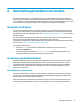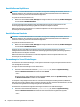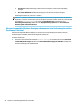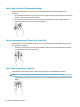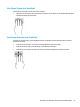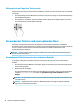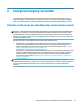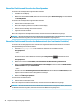User Guide
Gleiten mit einem Finger (nur Touchscreen)
Gleiten Sie mit einem Finger zum Schwenken und Blättern innerhalb von Listen und Seiten oder um ein Objekt
zu bewegen.
●
Um den Mauszeiger auf dem Bildschirm zu bewegen, lassen Sie einen Finger in die gewünschte Richtung
über den Bildschirm gleiten.
●
Um ein Objekt zu verschieben, drücken und halten Sie Ihren Finger auf ein Objekt gedrückt, und ziehen
Sie dann Ihren Finger, um das Objekt zu bewegen.
Verwenden der Tastatur und einer optionalen Maus
Mit Tastatur und optionaler Maus können Sie Eingaben machen, Elemente auswählen, einen Bildlauf
durchführen und die gleichen Funktionen verwenden wie mit Touch-Bewegungen. Mit der Tastatur können Sie
nicht nur schreiben, sondern können auch bestimmte Funktionen mithilfe der Aktionstasten und
Tastenkombinationen ausführen.
HINWEIS: Je nach Land oder Region verfügt Ihre Tastatur über andere Tasten und Funktionstasten als in
diesem Abschnitt beschrieben.
Verwenden der Bildschirmtastatur (nur bestimmte Modelle)
Ihr Computer verfügt über eine Bildschirmtastatur, die angezeigt wird, wenn Sie sich im Tablet-Modus
benden.
1. Um die Tastatur auf dem Bildschirm anzuzeigen, tippen Sie im Infobereich auf das Tastatursymbol ganz
rechts auf der Taskleiste.
2. Beginnen Sie mit der Eingabe.
Um auf die Einstellungen für die Tastatur auf dem Bildschirm zuzugreifen, geben Sie in das Suchfeld der
Taskleiste Systemsteuerung ein, wählen Sie Systemsteuerung, Geräte und Drucker und dann
Eingabe.
HINWEIS: Die Aktionstasten werden nicht auf der Bildschirmtastatur angezeigt und können dort nicht
verwendet werden.
HINWEIS: Möglicherweise werden über der Bildschirmtastatur Vorschläge zur Eingabe angezeigt.
Tippen Sie zum Auswählen auf ein Wort.
28 Kapitel 5 Bildschirmnavigation